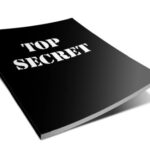휴대폰을 사용하다보면 손이 더러워졌다던지, 타자를 치기가 귀찮다던지 등의 이유로 음성 입력을 사용해야 하는 경우가 있습니다. 예전에는 음성 인식률이 상당히 떨어졌었는데, 최근에는 꽤나 정확도가 높아진 것 같습니다.
그러다보니 이 기능이 꽤나 유용할 때가 있는데요.
오늘 포스팅에서는 갤럭시 휴대폰의 삼성키보드에서 음성으로 입력을 하는 방법(타이핑)에 대해 소개해보도록 하겠습니다.
휴대폰 타자에 익숙하지 않으신 분들은 이 방법이 꽤나 유용할 거라 생각합니다.
| ✔️ 갤럭시 삼성키보드에서 중국어, 일본어, 태국어, 베트남어 등 외국어 자판 사용하기. 외국어 키보드. ✔️ 신한쏠(sol)어플에서 무료 입출금 알림 설정 및 해제. 유료 입출금 문자 알림 해지 하는 방법. |
삼성 키보드에서 음성입력 설정하기.

음성입력 사용설정이 안 되어 있으신 분들이 있으실 수도 있으니, 먼저 삼성 키보드에서 음성 입력 사용설정에 대해 소개해 드리고 본론으로 들어가 보도록 하겠습니다.
갤럭시 휴대폰에서 삼성키보드 음성 입력을 설정하는 방법은
1 삼성 키보드 실행 후 설정을 선택.
문자, 인터넷, 카카오톡, 등 아무 곳에서나 삼성 키보드를 띄워줍니다.

톱니바퀴 모양의 설정을 선택해 줍니다.
2. 음성 입력을 선택

아래로 내리시다보면 음성 입력이라는 항목이 보이실텐데, 이 녀석을 선택해줍니다.
3. 설정
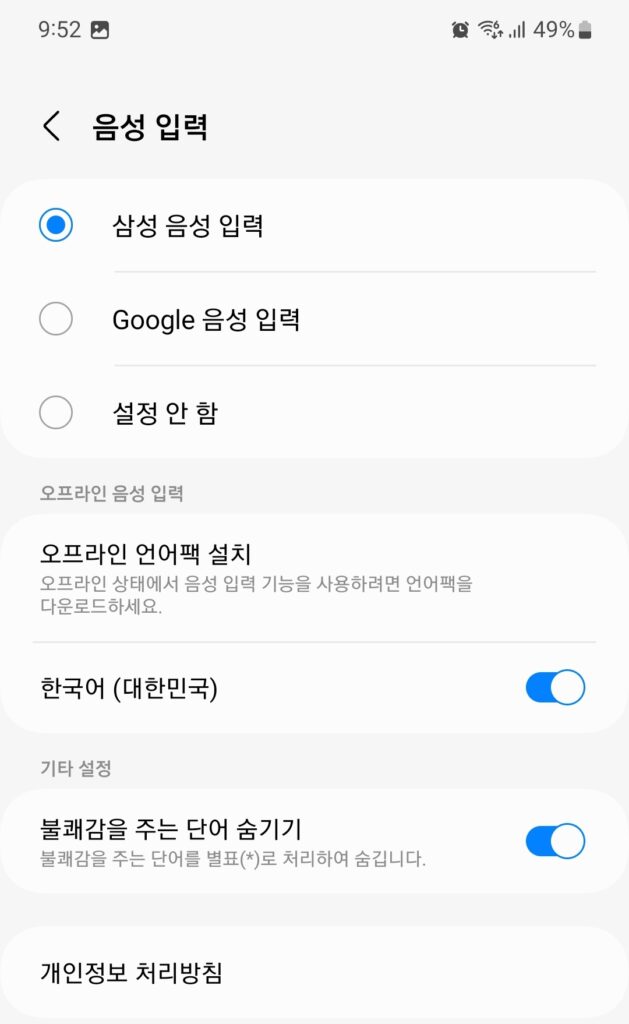
이 곳에서 설정 안 함으로 선택되어져 있다면, 삼성 음성 입력을 선택해 주시면 됩니다. 구글이 더 좋으신 분들은 구글을 선택해주셔도 됩니다.
삼성키보드 음성입력 사용방법.

설정까지 완료되어 있다면, 사용법은 상당히 간단합니다.
키보드에서 마이크 모양을 선택하시면 사용 가능한 상태로 바뀌는데요.
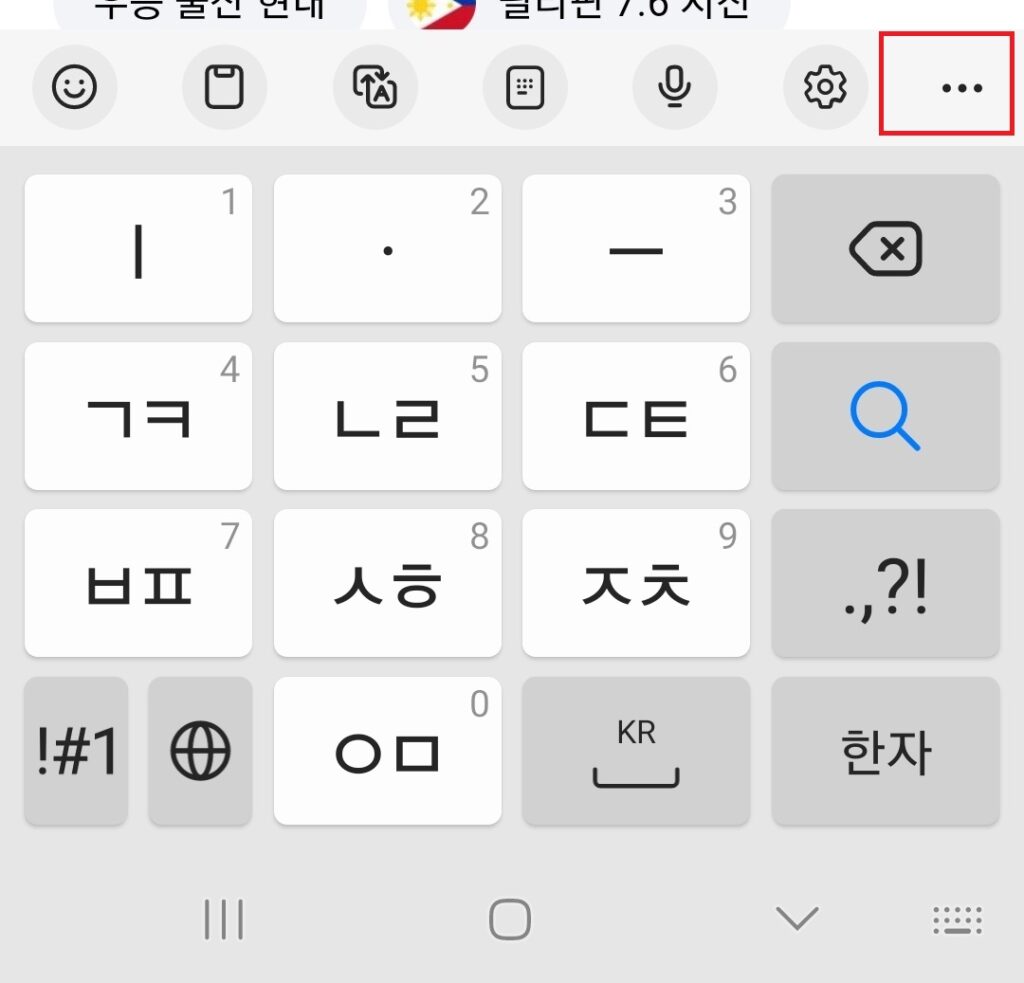
만약 위의 바로가기 창에 마이크 모양이 없으시다면, 점 세개 더보기를 선택하시면,
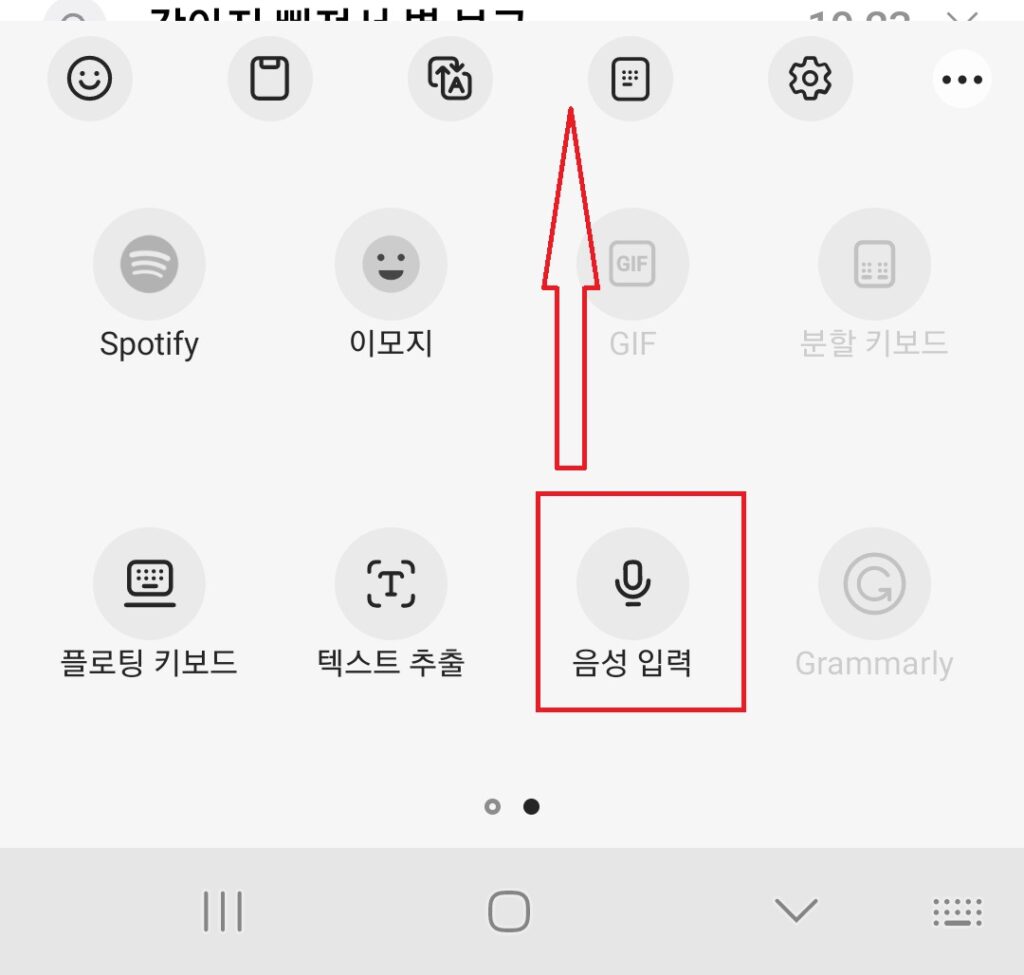
아래쪽에 있는 마이크 모양(음성 입력)을 위로 드래그 앤 드랍(끌어다 놓기)를 통해 옮겨 주시면 됩니다. 위치 변경이 가능하므로, 편하신 곳에 가져다 놓으시면 되겠습니다.
음성 입력을 선택하시면
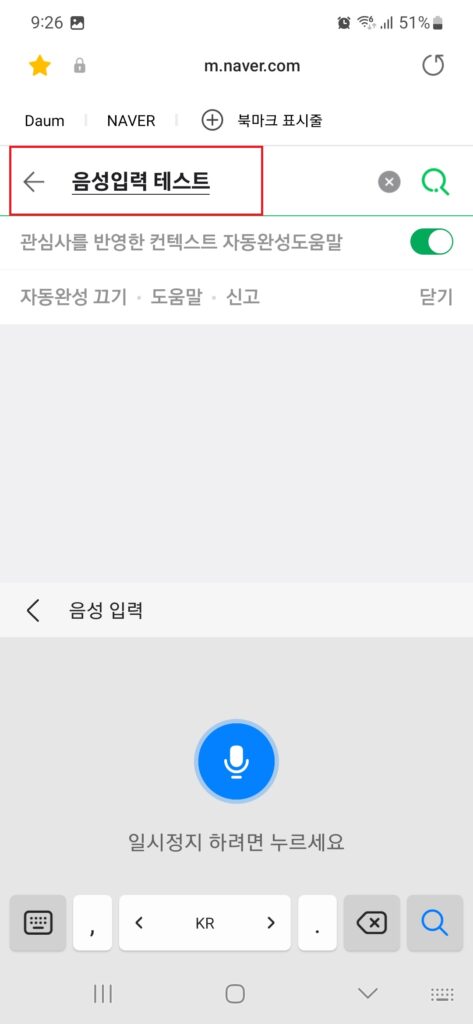
위 사진처럼 내가 말하는 내용이 자동으로 타이핑 됩니다.
저희 아버지께도 가르쳐 드렸더니, 재미 있으신건지…..타자 치는 것보다 편하신 것인지….이 녀석을 주로 사용하시더군요.
타이핑을 어려워 하시는 분들께도 꽤나 도움이 되리라 생각합니다.
이상 갤럭시 휴대폰에서 음성입력을 사용하는 방법에 대한 포스팅이었습니다.